OpenElec : Solution multimedia pour Raspberry Pi
Contents
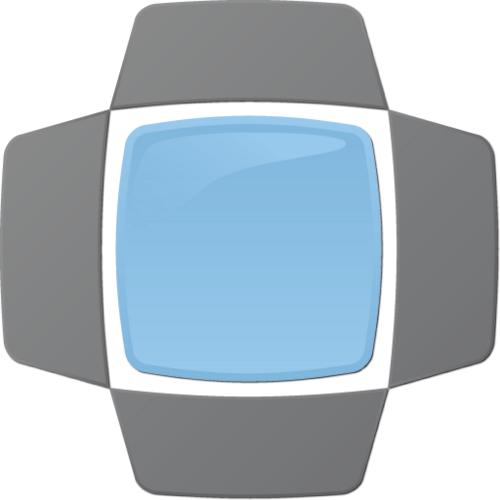 |
|
| Software version | 3.0 (2.99.2) |
|---|---|
| Operating System | Linux |
| Website | OpenElec Website |
| Last Update | 12/02/2013 |
| Others | Raspberry Pi B |
1 Introduction
OpenELEC est une distribution GNU/Linux embarquée ayant pour but de permettre l’utilisation d’un centre multimédia (media center), autrement nommé « ordinateur cinédom » (HTPC — Home Theatre PC) de la même manière que n’importe quel appareil connecté à votre télévision, tel qu’un lecteur de DVD ou un récepteur TV numérique externe. Allumez votre appareil et OpenELEC est prêt à l’usage en moins de 10 secondes — aussi rapide que certains lecteurs de DVD. Il suffit d’une simple télécommande pour accéder à ses fonctions.[1]
Le Raspberry Pi est un ordinateur monocarte à processeur ARM conçu par l'inventeur de jeux David Braben, dans le cadre de sa fondation Raspberry Pi.
L'ordinateur a la taille d'une carte de crédit, il permet l'exécution de plusieurs variantes du système d'exploitation libre GNU/Linux et des logiciels compatibles. Il est fourni nu (carte mère seule, sans boîtier, alimentation, clavier, souris ni écran) dans l'objectif de diminuer les coûts et de permettre l'utilisation de matériel de récupération.
Cet ordinateur est destiné à encourager l'apprentissage de la programmation informatique. Il est cependant suffisamment ouvert (ports USB voire réseau) et puissant (ARM 700 MHz, 256 Mio de mémoire vive pour le modèle d'origine, 512 Mio sur les dernières versions) pour permettre une grande palette d'utilisations. Son circuit graphique BMC Videocore 4 en particulier permet de décoder des flux Blu-ray full HD (1080p 30 images par seconde), d'émuler d’anciennes consoles, et d'exécuter des jeux vidéo relativement récents.[2]
Nous allons donc voir ici comment mettre en place OpenElec sur Raspberry Pi et allons y ajouter quelques fonctionnalités.
2 Installation
Pour installer OpenElec sur Raspberry, il va dans un premier temps récupérer la dernière version, puis la décompresser :
| |
wget http://openelec.tv/get-openelec/download/finish/10-raspberry-pi-builds/30-openelec-testing-raspberry-pi-arm tar -xf 30-openelec-testing-raspberry-pi-arm |
Maintenant, placez votre carte sd dans le lecteur de votre ordinateur, vérifiez le nom du périphérique associé :
| |
dmesg |
Puis construisez le système via le script fournit :
| |
cd OpenELEC-RPi.arm-2.99.2 ./create_sdcard /dev/sdb |
Maintenant, vous pouvez installer la carte SD dans le Raspberry Pi, le démarrer et vous y connecter via SSH :
root/openelec
3 Configuration
Pour la partie configuration, il y a plusieurs choses qu'il va falloir faire. Déjà dans un premier temps, il faut que vous sachiez que si vous regardez la mémoire totale affichée est de 380 Mb de base car la carte video partage sa mémoire avec la RAM.
3.1 Logitech Harmony One
A l'heure ou j'écris ces lignes, la télécommande fonctionne parfaitement avec un Dongle IR605Q et une version stable d'OpenElec. Avec les versions de développement, c'est un peu moins vrai, donc attention à la version que vous prenez !
Pour la mise en place, il faut que via l'outil "Logitech Harmony Remote Software", vous configuriez un nouveau "Dispositif", puis configurez le comme ceci :
- Dispositif : Ordinateur -> Ordinateur multimédia
- Fabricant : Microsoft
- Modèle : MCE-1039
- Fabricant : Microsoft
Ensuite accédez via SSH :
- Login : root
- Password : openelec
à votre OpenElec pour créer ce fichier :
Redémarrez ensuite votre OpenElec et la télécommande fonctionnera :-)
3.2 Décodage video MPEG-2/VC-1 hardware
Il est plus intéressant de faire décoder au niveau matériel les vidéos au format MPEG-2 et VC-1 que par logiciel puisqu'il y a une puce dédiée pour cela dans le Raspberry. Le problème, c'est qu'il faut acheter des licenses pour avoir le droit de faire cela. Heureusement, elles ne sont pas cher. Rendez vous sur le site de Raspberry et achetez les.
Il vous sera demandé le numéro de série de votre Raspberry. Pour le récupérer :
Il ne restera plus qu'à insérez les codes dans ce fichier :
Redémarrez et ce sera bon.
4 Sauvegarder sa configuration
Vous voulez peut être sauvegarder toute votre configuration. Pour cela c'est très simple, tout est au format fichier, il n'y a donc qu'à les copier ou vous le souhaitez. Le dossier de configuration se trouve :
/storage/.xbmc
Le jour ou vous souhaiterez restaurez, vous n'aurez qu'à recopier ce même dossier au même endroit.